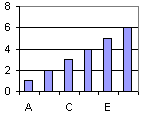
- Velg kategoriaksen med etikettene og aksemerkene du vil endre.
- Velg Merket akse på Format-menyen, og velg deretter kategorien Skala.
- Gjør ett eller begge av følgende:
- Angi hvor ofte du vil at kategoriene på kategoriaksen (x) skal merkes
I Antall kategorier mellom aksemerkeetiketter skriver du inn 1 for å merke hver kategori, 2 for å merke annenhver kategori, 3 for å merke hver tredje kategori osv.
- Angi hvor mange kategorier du vil ha mellom hvert par aksemerker på kategoriaksen (x)
Skriv inn et tall i boksen Antall kategorier mellom aksemerker.
Obs! Når du har flere linjer med etiketter på kategoriaksen, kan du ikke endre antall kategorier mellom aksemerkeetikettene eller antall kategorier mellom aksemerkene.
- Angi hvor ofte du vil at kategoriene på kategoriaksen (x) skal merkes
 Endre punktet der verdiaksen (y) krysser kategoriaksen (x
Endre punktet der verdiaksen (y) krysser kategoriaksen (x
- Velg kategoriaksen du vil endre.
- Velg Merket akse på Format-menyen, og velg deretter kategorien Skala.
- Gjør ett av følgende:
 Angi kategorinummeret der verdiaksen (y) skal krysse kategoriaksen (x)
Angi kategorinummeret der verdiaksen (y) skal krysse kategoriaksen (x)- Skriv inn tallet i boksen Verdiaksen (Y) krysser ved kategorinummer.
- Merk av for Verdiakse (Y) krysser mellom kategorier hvis du vil at verdiaksen (y) skal krysse kategoriaksen (x) på kanten av kategorien som er angitt i boksen Verdiaksen (Y) krysser ved kategorinummer.
Når denne boksen er merket, blir datapunktene tegnet inn mellom aksemerkene. Hvis boksen ikke er merket, blir punktene tegnet inn ved aksemerkenes posisjon.
- Hvis du vil at kantene i et arealdiagram skal berøre kantene i tegneområdet, fjerner du merket for Verdiakse (Y) krysser mellom kategorier.
 Angi at verdiaksen (y) krysser kategoriaksen (x) etter den siste kategorien på x-aksen
Angi at verdiaksen (y) krysser kategoriaksen (x) etter den siste kategorien på x-aksenMerk av for Verdiakse (Y) krysser ved maksimumskategori. Dette alternativet overstyrer verdien for Verdiaksen (Y) krysser ved kategorinummer.
Obs! Hvis du har flere linjer med etiketter på kategoriaksen eller du arbeider med et 3D-diagram, kan du ikke endre punktet der verdiaksen (y) krysser mellom kategoriene.
 Endre justering og avstand for kategorietiketter med flere nivåer
Endre justering og avstand for kategorietiketter med flere nivåer
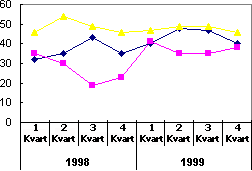
Når du har kategorietiketter med flere nivåer i et diagram, kan du endre justeringen for alle etikettnivåer unntatt det første nivået. Du kan også endre avstanden mellom hvert etikettnivå.
- Velg kategoriaksen du vil endre.
- Velg Merket akse på Format-menyen og deretter kategorien Justering.
- Hvis du vil endre etikettjusteringen, velger du posisjonen du vil bruke i boksen Justering.
Hvis du vil endre avstanden mellom nivåene, velger du en verdi i boksen Forskyvning. Jo høyere verdi, jo større avstand mellom hvert nivå.
 Endre etikettene på diagramkategoriaksen
Endre etikettene på diagramkategoriaksen
- Velg cellen som inneholder etikettnavnet du vil endre.
- Skriv inn det nye navnet, og trykk ENTER.
- Velg diagrammet og deretter Kildedata på Diagram-menyen.
- Oppgi regnearkområdet du vil bruke som kategoriakseetiketter, i boksen Kategoriakseetiketter under Serier. Du kan også skrive inn etikettene du vil bruke, atskilt med kommaer, slik:
Avdeling A, Avdeling B, Avdeling C
Hvis du skriver inn etiketteksten i boksen Kategoriakseetiketter, brytes koblingen mellom kategoriakseteksten og regnearkcellen.